OneDrive ist der Cloud-Speicherdienst, den Microsoft anbietet, um alle Ihre Dateien sicher an einem Ort zu speichern, auf den Sie dann praktisch überall zugreifen können.
Der Dienst funktioniert wie ein herkömmliches externes Laufwerk, jedoch mit dem Unterschied, dass OneDrive über das Internet verfügbar ist und zusätzliche Funktionen bietet. Da der Dienst geräte- und plattformübergreifend funktioniert, können Sie beispielsweise eine Datei auf einem Gerät erstellen und dort auf einem anderen Computer weitermachen, wo Sie aufgehört haben, ohne etwas auf einen USB-Stick übertragen oder an Ihre E-Mail senden zu müssen. Darüber hinaus erleichtert OneDrive dank der Microsoft 365-Integration das Teilen von Inhalten mit anderen Personen und die Zusammenarbeit in Echtzeit.
Teilen Sie Dateien über OneDrive
Mit OneDrive können Sie Dateien sicher mit jemandem teilen, der nicht direkt mit Ihrem Heimnetzwerk oder Büro verbunden ist, und diese Person kann sich überall auf der Welt befinden.
Um eine Datei oder einen Ordner freizugeben, verschieben Sie einfach den Zielordner in Ihren OneDrive-Speicher und geben Sie ihn von dort aus frei. Wählen Sie links OneDrive aus, klicken Sie dann mit der rechten Maustaste auf den Ordner oder die Datei, die Sie freigeben möchten, und wählen Sie ihn aus Weitere Optionen anzeigen.
Klicken Sie dann auf die Schaltfläche „Teilen“.
Am einfachsten ist es, den Link des freigegebenen Dokuments zu kopieren und an die Person zu senden, der Sie Zugriff auf das Dokument gewähren möchten. Sie können auch Bedingungen festlegen, was die Person mit dem Dokument tun kann, wenn sie den Link erhält, einschließlich der Eingabe eines Passworts, bevor das Dokument gelesen werden kann.
Geben Sie dann den Namen, die Gruppe oder die E-Mail-Adresse ein. Klicken Sie dann auf Link kopieren oder auf die Schaltfläche Senden, um die Datei oder den Ordner zu senden.
Sie können auch auf die Schaltfläche „Link kopieren“ klicken, um den Hyperlink direkt an die Datei oder den Ordner zu senden.
Ich hoffe, das hat Ihnen geholfen. Vielen Dank fürs Lesen!

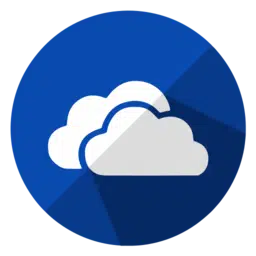
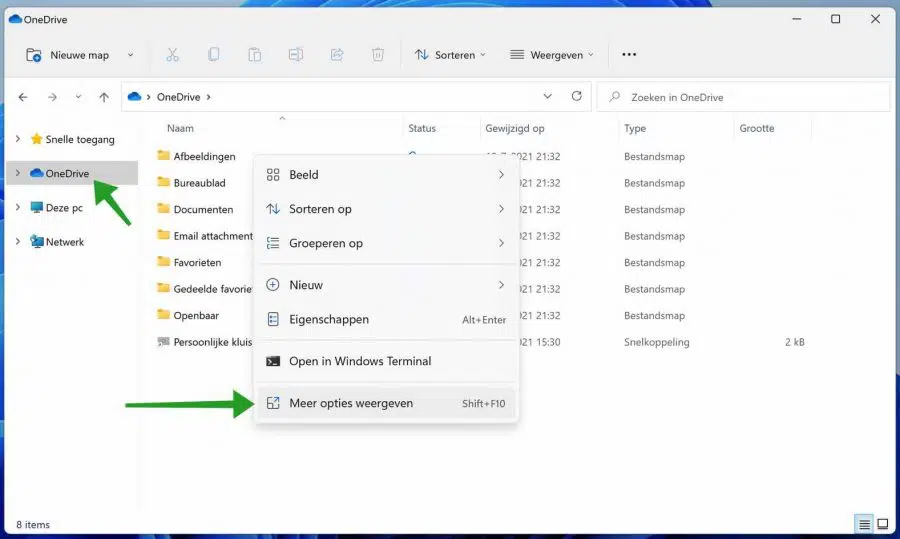
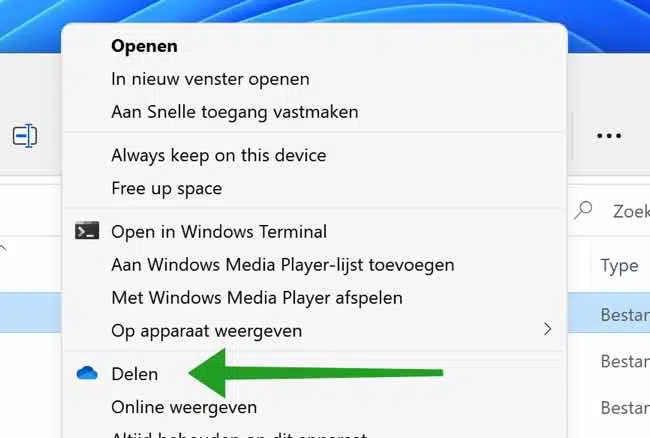
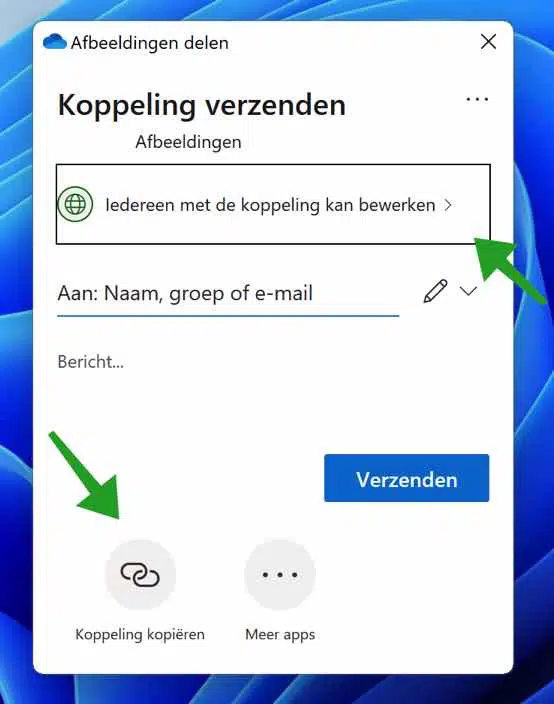
Ich werde es ausprobieren
Bedankt Alvast